本文共计2378字,预计需要花费 3分钟才能阅读完成。
1. 详细介绍
🤔 SafeLine 是什么?
SafeLine,中文名 "雷池",是一款简单好用, 效果突出的 Web 应用防火墙(WAF),可以保护 Web 服务不受黑客攻击。
雷池通过过滤和监控 Web 应用与互联网之间的 HTTP 流量来保护 Web 服务。可以保护 Web 服务免受 SQL 注入、XSS、 代码注入、命令注入、CRLF 注入、ldap 注入、xpath 注入、RCE、XXE、SSRF、路径遍历、后门、暴力破解、CC、爬虫 等攻击。
✨ 特性
- 📊 防护 Web 攻击
- ⏰ 防爬虫, 防扫描
- 🗄️前端代码动态加密
- 🩺 基于源 IP 的访问速率限制
- 📆 HTTP 访问控制
💡 工作原理
雷池通过阻断流向 Web 服务的恶意 HTTP 流量来保护 Web 服务。雷池作为反向代理接入网络,通过在 Web 服务前部署雷池,可在 Web 服务和互联网之间设置一道屏障。
⚡️ 项目截图
2.功能特性
阻断 Web 攻击- 可以防御所有的 Web 攻击,例如
SQL 注入、XSS、代码注入、操作系统命令注入、CRLF 注入、XXE、SSRF、路径遍历等等。
- 可以防御所有的 Web 攻击,例如
限制访问频率- 限制用户的访问速率,让 Web 服务免遭
CC 攻击、暴力破解、流量激增和其他类型的滥用。
- 限制用户的访问速率,让 Web 服务免遭
人机验证- 互联网上有来自真人用户的流量,但更多的是由爬虫, 漏洞扫描器, 蠕虫病毒, 漏洞利用程序等自动化程序发起的流量,开启雷池的人机验证功能后真人用户会被放行,恶意爬虫将会被阻断。
身份认证- 雷池的 "身份认证" 功能可以很好的解决 "未授权访问" 漏洞,当用户访问您的网站时,需要输入您配置的用户名和密码信息,不持有认证信息的用户将被拒之门外。
动态防护- 在用户浏览到的网页内容不变的情况下,将网页赋予动态特性,对 HTML 和 JavaScript 代码进行动态加密,确保每次访问时这些代码都以随机且独特的形态呈现。
🧩 核心能力展示
| 阻断 Web 攻击 | ||
|---|---|---|
| 限制访问频率 |
| 人机验证 |
| 身份认证 |
| HTML 动态防护 |
| JS 动态防护 |
3. 🐳 安装指南
下面介绍飞牛 NAS 通过 Docker 进行部署, 其它部署方式请参考官方文档:
环境要求:
- 操作系统:Linux
- CPU 指令架构:x86_64, arm64(
需要购买授权) - CPU 指令架构:x86_64 架构需要支持 ssse3 指令集
- 软件依赖:Docker 20.10.14 版本以上
- 软件依赖:Docker Compose 2.0.0 版本以上
- 最低资源需求:1 核 CPU / 1 GB 内存 / 5 GB 磁盘
#### 1. 打开飞牛的 文件管理,新建文件夹用于存放 SafeLine 文件。
#### 2. 复制新建文件的原始路径备用。
#### 3. 在电脑里面新建文件 .env 并填入以下内容, 然后通过飞牛文件管理上传到 SafeLine 文件夹中。
SAFELINE_DIR=/vol1/1000/Dockers/SafeLine
IMAGE_TAG=latest
MGT_PORT=9443
POSTGRES_PASSWORD=safeline1234@
SUBNET_PREFIX=172.22.222
IMAGE_PREFIX=swr.cn-east-3.myhuaweicloud.com/chaitin-safeline
ARCH_SUFFIX=
RELEASE=
REGION=配置文件的格式说明如下:
SAFELINE_DIR: 雷池安装目录,如/vol1/1000/Dockers/SafeLine。IMAGE_TAG: 要安装的雷池版本,保持默认的latest即可。MGT_PORT: 雷池控制台的端口,保持默认的9443即可。POSTGRES_PASSWORD: 雷池所需数据库的初始化密码,请随机生成一个。SUBNET_PREFIX: 雷池内部网络的网段,保持默认的172.22.222`即可。IMAGE_PREFIX: 雷池镜像源的前缀,建议根据服务器地理位置选择合适的源。ARCH_SUFFIX: 雷池架构的后缀,ARM 服务器需要配置为-arm。RELEASE: 更新通道,LTS 版本需要配置为-lts。
根据你的实际情况修改配置文件中的SAFELINE_DIR和POSTGRES_PASSWORD字段。
如果使用的是海外服务器建议设置IMAGE_PREFIX=chaitin直接通过 docker.io 拉取镜像。
#### 4. 下载 SafeLine 的 yaml 文件到电脑中备用。
5. 在飞牛主页面找到 Docker 打开后,切换菜单 Compose -> 新增项目。
6. 创建项目页面根据实际情况定义 项目名称、选择 路径,选中 上传 docker-compose.yml 并点击选择框把 步骤 4 下载的 yaml 文件上传到 NAS中。检查无误后点击 确定 按钮进行部署。
7. 等待运行后,直接在浏览器地址输入:http://<NAS地址>:9443,即可访问 SafeLine 服务。
8. 如果使用上面密码能登录,就忽略此步。不能就需要打开飞牛的终端,输入以下命令重置密码。
docker exec safeline-mgt resetadmin#### 9. 登录成功后,就可以进行设置。如何设置请参考 SafeLine 官方说明文档。
4. 总结
对于普通用户来说,雷池解决了NAS安全防护的三大痛点:
- 拒绝复杂配置,5分钟搞定安全防护
- 智能防御体系让黑客无从下手
- 开源免费的特性更适合家庭场景
现在公网IP越来越难申请,但既然都把NAS暴露在外网了,不如花半小时部署个安全防护。毕竟数据无价,别等被黑了才后悔没做防护!
📌 小贴士:建议搭配强密码+定期备份使用,安全系数再+1!
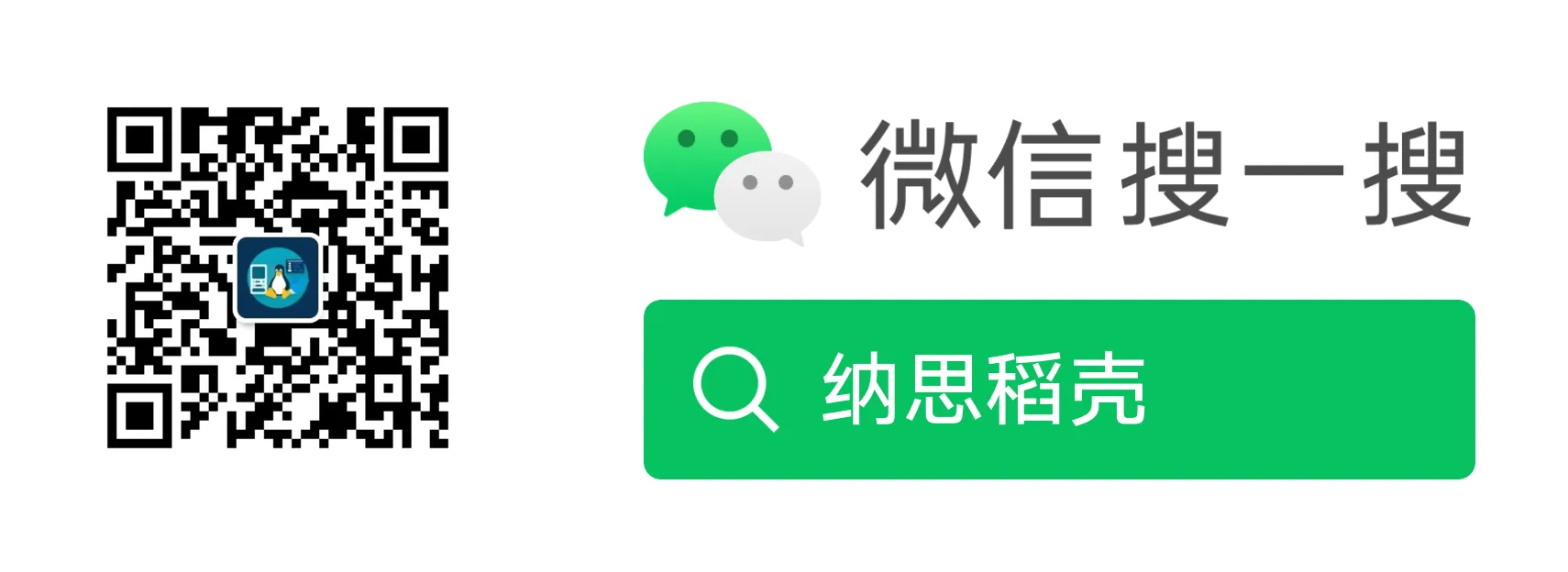
正文完